PYWINAUTO入门指南自动化入口窗口规格魔法解析属性如何得到魔法属性名称一些例子在命令行自动化记事本PYWINAUTO入门指南PYWINAUTO入门指南自动化入口窗口规格魔法解析属性如何得到魔法属性名称一些例子在命令行自动化记事本
windows上支持的辅助技术列表
Win32 API(backend = "win32")(现在默认)
MFC VB6 VCL
MS UI Automation(backend = "uia")
WinForms, WPF, Store app, QT, Browsers
GUI观察
spy++
Inspect.exe
路径在C:\Program Files (x86)\Windows Kits\
如果GUI不能满足你的要求,那使用鼠标和键盘模块也是另一种选择,使用pyautogui吧,它可以满足你任何要求。
自动化入口在pywinauto中启动程序使用一个Application对象来调用它。
from pywinauto.application import Application# 对于Windows中自带应用程序,直接执行,对于外部应用应输入完整路径app = Application(backend="uia").start('notepad.exe') #描述Notepad.exe进程中的窗口dlg_spec = app.UntitledNotepad#等待窗口真正打开actionable_dlg = dlg_spec.wait('visible')
如果你想跨进程进到另一个程序中,你可以使用Desktop对象
from subprocess import Popenfrom pywinauto import DesktopPopen('calc.exe', shell=True)dlg = Desktop(backend="uia").Calculatordlg.wait('visible')
应用程序和桌面对象都是backend特定的,因此无需再使用后台名称了。
窗口规格这高级pywinauto GUI的核心概念,你可以使用它来模数窗口或者控件的更多细节,无论它是否存在或者已经关闭。窗口规范还保留着有关匹配算法、搜索算法,这些信息将用于获取真实的窗口或者控件。
我们开始创建一个窗口规范:
>>> dlg_spec = app.window(title='Untitled - Notepad')# 在中文环境下# dlg_spec = app.window(title='无标题 - 记事本')>>> dlg_spec
通过warpper_object()方法可以执行实际窗口的查找,它返回真实的窗口或控件的包装器ElementNotFoundError,这个包装器可以通过发送动作或者检索数据来处理窗口控件。
但python可以隐藏wrapper_object()调用,简化代码,例如:
dlg_spec.wrapper_object().minimize() # while debuggingdlg_spec.minimize() # in production# 两行代码完全等价
创建窗口还有更多的标准,下面是几个示例:
# can be multi-levelapp.window(title_re='.* - Notepad$').window(class_name='Edit')# can combine criteriadlg = Desktop(backend="uia").Calculatordlg.window(auto_id='num8Button', control_type='Button')
魔法解析属性Python通过动态解析对象属性来简化窗口规范,但是属性名和变量名一样有相同规范:无空格,逗号和其他特殊符号。幸运的是,pywinauto使用”最佳匹配“算法来查看抵消错别字和小的变化。
app.UntitledNotepad# is equivalent toapp.window(best_match='UntitledNotepad')
Unicode字符和特殊符号的使用可以通过字典中的项目进行访问(尤其对于中文来说,找不到相应的控件就对其进行字典访问)
app['Untitled - Notepad']# is the same asapp.window(best_match='Untitled - Notepad')
如何得到魔法属性名称有几个原则,如何将“最佳匹配“到的金光闪闪的名称附加到控件上。所以如果窗口规范接近于其中一个名称,那你就能成功匹配。
根据标题(窗口文字,名称):app.Properties.OK.click()按标题和控制类型:app.Properties.OKButton.click()通过控制类型和数量:app.Properties.Button3.click()(Button和Button1匹配相同按钮,button2匹配下一个按钮)通过左上角的标签和控件类型:app.OpenDialog.FileNameEdit.set_text("")按控件类型和项目文本:app.Properties.TabControlSharing.select("General")
通常这些所有匹配的名称并非都可以同时使用。要检查指定对话框的这些名称,可以使用print_control_identifiers()方法。可用的最佳匹配名显示为树中每个控件的Python列表。更详细的窗口规范也可以从方法输出中复制。
例如:
app.Properties.child_window(title="Contains:", auto_id="13087", control_type="Edit")
from pywinauto.application import Applicationapp = Application(backend="uia").start('notepad.exe')# 查到这个记事本的控件树dlg_spec = app['无标题 - 记事本']dlg_spec.print_control_identifiers()Dialog - '无标题 - 记事本' (L403, T241, R1203, B609)['Dialog', '无标题 - 记事本Dialog', '无标题 - 记事本']child_window(title="无标题 - 记事本", control_type="Window") | | Edit - '文本编辑器' (L411, T292, R1195, B601) | ['', 'Edit', '0', '1'] | child_window(title="文本编辑器", auto_id="15", control_type="Edit") | | | | ScrollBar - '垂直滚动条' (L1178, T292, R1195, B601) | | ['垂直滚动条', '垂直滚动条ScrollBar', 'ScrollBar'] | | child_window(title="垂直滚动条", auto_id="NonClientVerticalScrollBar", control_type="ScrollBar") | | | | | | Button - '上一行' (L1178, T292, R1195, B309) | | | ['Button', '上一行', '上一行Button', 'Button0', 'Button1'] | | | child_window(title="上一行", auto_id="UpButton", control_type="Button") | | | | | | Button - '下一行' (L1178, T584, R1195, B601) | | | ['Button2', '下一行Button', '下一行'] | | | child_window(title="下一行", auto_id="DownButton", control_type="Button") | | TitleBar - 'None' (L427, T244, R1195, B272) | ['2', 'TitleBar'] | | | | Menu - '系统' (L411, T249, R433, B271) | | ['Menu', '系统', '系统Menu', '系统0', '系统1', 'Menu0', 'Menu1'] | | child_window(title="系统", auto_id="MenuBar", control_type="MenuBar") | | | | | | MenuItem - '系统' (L411, T249, R433, B271) | | | ['系统2', '系统MenuItem', 'MenuItem', 'MenuItem0', 'MenuItem1'] | | | child_window(title="系统", control_type="MenuItem") | | | | Button - '最小化' (L1056, T242, R1103, B272) | | ['Button3', '最小化', '最小化Button'] | | child_window(title="最小化", control_type="Button") | | | | Button - '最大化' (L1103, T242, R1149, B272) | | ['Button4', '最大化Button', '最大化'] | | child_window(title="最大化", control_type="Button") | | | | Button - '关闭' (L1149, T242, R1196, B272) | | ['Button5', '关闭Button', '关闭'] | | child_window(title="关闭", control_type="Button") | | Menu - '应用程序' (L411, T272, R1195, B291) | ['应用程序', 'Menu2', '应用程序Menu'] | child_window(title="应用程序", auto_id="MenuBar", control_type="MenuBar") | | | | MenuItem - '文件(F)' (L411, T272, R463, B291) | | ['文件(F)MenuItem', '文件(F)', 'MenuItem2'] | | child_window(title="文件(F)", control_type="MenuItem") | | | | MenuItem - '编辑(E)' (L463, T272, R516, B291) | | ['编辑(E)MenuItem', '编辑(E)', 'MenuItem3'] | | child_window(title="编辑(E)", control_type="MenuItem") | | | | MenuItem - '格式(O)' (L516, T272, R572, B291) | | ['格式(O)MenuItem', '格式(O)', 'MenuItem4'] | | child_window(title="格式(O)", control_type="MenuItem") | | | | MenuItem - '查看(V)' (L572, T272, R626, B291) | | ['查看(V)', '查看(V)MenuItem', 'MenuItem5'] | | child_window(title="查看(V)", control_type="MenuItem") | | | | MenuItem - '帮助(H)' (L626, T272, R681, B291) | | ['帮助(H)', '帮助(H)MenuItem', 'MenuItem6'] | | child_window(title="帮助(H)", control_type="MenuItem")Process finished with exit code 0
一些例子下面的这些例子所包括:注意:示例是依赖于语言的,他们仅适用于所coding的产品语言,如下所示例的均为英文环境。
mspaint.py 控制MSPaintnotepad_fast.py 使用快速时间设置来控制笔记本notepad_slow.py 使用慢时间设置来控制笔记本notepad_item.py 使用项目,然后属性访问控件记事本。misc_examples.py 显示一些异常以及如何获取控制标识符。save_from_internet_explorer.py 从Internet Explorer保存网页。save_from_firefox.py 从Firefox保存网页。get_winrar_info.py 如何做多语言自动化的例子。这不是一个理想的例子(适用于法语,捷克语和德语WinRar)forte_agent_sample.py 处理复杂的应用程序的例子是非常动态的,并且在启动时经常给出不同的对话框。windowmediaplayer.py 另一个例子 - 处理ListView中的复选框。test_sakura.py,test_sakura2.py 自动化一个Japanase产品的两个例子。
在命令行自动化记事本请按照如下示例运行
from pywinauto.application import Applicationimport timeapp = Application().start('notepad.exe')time.sleep(1)app[' 无标题 - 记事本 '].menu_select("编辑(&E) -> 替换(&R)..")time.sleep(1)app['替换'].取消.click()# 没有with_spaces 参数空格将不会被键入。请参阅SendKeys的这个方法的文档,因为它是SendKeys周围的薄包装。app[' 无标题 - 记事本 '].Edit.type_keys("Hi from Python interactive prompt %s" % str(dir()), with_spaces = True)app[' 无标题 - 记事本 '].menu_select('文件(&F) -> 退出(&X)')# 在这时候不清楚“不保存”的按钮名就对app['记事本'] 使用print_control_identifiers()app['记事本'].Button2.click()